Программа которая стирает информацию с компьютера
Обычное удаление файлов через “Корзину” и даже форматирование жесткого диска (особенно в “быстром” режиме) не означает, что данные пропали навсегда. Чаще всего эти действия всего лишь помечают файл как удаленный и не занимающий больше места на жестком диске. Но при этом данные остаются целыми и часто даже не повреждаются. А значит, не составит труда восстановить их с помощью специальных программ.
Но сейчас речь пойдет не о восстановлении, а наоборот — о том, как удалить файлы навсегда. Так, чтобы даже опытный хакер не смог впоследствии открыть их.
Зачем это нужно?
Чаще всего безвозвратное удаление используется в государственных и коммерческих структурах, чтобы обезопасить секретные данные от прочтения посторонними. Но и частным пользователям иногда необходимо уничтожить информацию на компьютере по разным причинам:
- продажа ПК, боязнь того, что новый владелец из любопытства или с дурными намерениями сможет восстановить файлы и узнать личные данные;
- нежелание делиться какой-либо информацией с другими людьми, имеющими доступ к тому же компьютеру;
- использование компьютера с общественным доступом.
Методы безвозвратного удаления данных
Форматирование жесткого диска
Windows располагает внутренними средствами для форматирования жестких дисков. Но по сути такая операция представляет собой просто удаление всей информации, то есть скрытие файлов. Существует много программ, способных восстановить отформатированные разделы. Определенную гарантию может дать разве что полное форматирование с переходом из файловой системы NTFS в систему FAT, а затем обратно с делением жесткого диска на разделы.
Использование SSD
Использование твердотельного накопителя (SSD) вместо обычного жесткого диска (HDD) может ускорить работу компьютера в разы и обезопасить его от случайных повреждений из-за отсутствия в нем подвижных частей. Но при этом восстановить удаленные данные с SSD очень сложно, а в большинстве случаев невозможно.
Причина — команда TRIM, отдаваемая при удалении файлов. Она физически стирает информацию с диска и нигде ее не сохраняет (и заодно защищает диск от ухудшения производительности). Таким образом, восстановить информацию получится только в том случае, если команда TRIM не была выполнена, то есть система ее не поддерживала на момент удаления.
TRIM не поддерживает Mac OS ниже версии 10.6.6 и Mac OS в сочетании со сторонними SSD (не оригинальными). Windows ниже Vista также не работает с данной командой. Информацию можно восстановить с внешних устройств (например, флешек), так как TRIM не поддерживается протоколами USB и FireWare.
Использование стирающих данные программ
Пользователям интернета доступны платные и бесплатные программы, уничтожающие информацию навсегда. Между ними есть отличия, о которых пойдет речь ниже, но главная их функция одна — в ту физическую область диска, где находились файлы (все или только удаленные) записываются случайные ряды единиц и нулей, чтобы старые данные невозможно было прочитать. Обычно достаточно одного такого цикла перезаписи, чтобы информация стерлась безвозвратно. Министерство обороны США использует трехкратную перезапись, АНБ США — семикратную, по российскому ГОСТу достаточно двукратной. Но самым надежным из общедоступных считается метод Гутмана — 35 циклов перезаписи.
Чем больше циклов, тем дольше будет работать программа. На стирание данных методом Гутмана могут потребоваться дни, поэтому для обычной очистки компьютера перед продажей используют одно-двукратную перезапись.
Физическое уничтожение
Хотя программные способы, особенно метод Гутмана, стирают информацию безвозвратно, некоторые пользователи предпочитают идти дальше и уничтожают HDD физически — извлекают его, снимают крышку и царапают блины диска. Еще лучше погнуть их — для этого даже существует специальное оборудование. После того, как блины испорчены, файлы 100% не подлежат восстановлению.
Другое дело, что не всегда есть возможность так поступить — например, если личные файлы побывали на ПК, которым их владелец пользовался в интернет-кафе, или когда информацию нужно удалить не полностью, а точечно. Поэтому рассмотрим ПО, стирающее данные навсегда — еще такие программы называют шредерами.
Программы для удаления данных
Eraser
Eraser — программа для полного удаления файлов, ничего лишнего. Доступны 14 алгоритмов перезаписи, в том числе 35-кратная перезапись методом Гутмана. Для удобства можно удалять файлы прямо из контекстного меню “Проводника”, в том числе точечно, по одному.
Eraser — бесплатная программа, доступная всем желающим.
CCleaner
Популярная программа для очистки данных и ускорения производительности. С ее помощью можно исправить ошибки системы, мешающие работе, удалить ненужные файлы и, конечно, перезаписать удаленную информацию для невозможности ее восстановления. Методов меньше, чем в Eraser — только 4, но их достаточно для любых нужд. Это однократная перезапись, три цикла, семь циклов и метод Гутмана — 35 циклов.
Paragon Disk Wiper
Утилита, встроенная в платную программу Hard Disk Manager. Сейчас доступна только на английском языке. Не работает с отдельными файлами, но надежно очищает свободное пространство на диске или диск полностью.
Советы по безопасности личных данных
1. После зачистки файлов попробуйте восстановить их любой программой для восстановления удаленных данных, чтобы убедиться, что это невозможно.
2. Проверьте, чтобы информация, которую вы решили удалить навсегда, не осталась на других носителях, доступных посторонним.
3. При передаче конфиденциальных данных через интернет пользуйтесь шифровальными программами, иначе файлы могут остаться на стороннем сервере.
Хранение конфиденциальных данных на жестком диске и съемных носителях, как правило, всегда рассматривается в контексте общей информационной безопасности. Это достаточно объемная тема, охватывающая собой множество различных аспектов из которых далеко не последним является надежное удаление файлов.
Причин тому может быть несколько – передача компьютера, жесткого диска или флеш-накопителя во временное пользование другому лицу, сдача компьютера или носителей в ремонт, а также их продажа. Простое удаление данных средствами операционной системы или даже полное форматирование носителя не обеспечивает безвозвратного удаления информации.
В большинстве случаев удаленные данные удается восстановить с помощью специальных утилит, которые беспрепятственно можно найти в Интернете. Стопроцентно гарантированное уничтожение данных может дать только размагничивание носителя или полное его физическое разрушение. Именно такие меры принимаются по отношению к данным, хранящимся под грифом “Совершенно секретно”. Для уничтожения данных меньшей степени секретности применяются утилиты использующие алгоритмы многократной перезаписи всего носителя или его определенной области.
В настоящее время существует множество программ для безопасного удаления данных. Столько же существует и мнений относительно эффективности той или иной утилиты. В реальности же утверждения что одна программа-шредер удаляет данные лучше, чем другая это – не что иное, как миф. Удаляет информацию не сама программа, а зашитый в нее алгоритм перезаписи, а алгоритмы эти во всех этих утилитах используются одни и те же, просто в одной программе может иметься более широкий набор алгоритмов, нежели в другой. По мнению специалистов, наиболее эффективным считается алгоритм Питера Гутмана, в котором используется 35 циклов перезаписи. А вот и небольшой список утилит, которые помогут вам гарантированно удалить личную информацию.
CCleaner
Этот популярнейший бесплатный чистильщик может использоваться не только для удаления файлового мусора и исправления ошибок в системном реестре, но и для гарантированного форматирования жестких дисков и съемных носителей, а также зачистки свободного дискового пространства. При этом доступно четыре метода удаления: простая перезапись в один проход, DOD 5220.22-M (три цикла), ТSA (7 циклов) и уже известный нам метод Питера Гутмана.

Программа Eraser
Простая и бесплатная программа для надежного удаления данных. С ее помощью вы можете удалять не только отдельные файлы и папки, но и целые разделы, а также зачищать свободное дисковое пространство. Несмотря на отсутствие русского языка пользоваться программкой очень просто. Удаление файлов и папок производится простым перетаскиванием на рабочее поле Eraser, кроме того удалять объекты можно из контекстного меню Проводника, куда программа встраивается при инсталляции. На выбор предоставляется 14 алгоритмов удаления, в том числе самый надежный – алгоритм Питера Гутмана.


Скачать Eraser: https://eraser.heidi.ie
Программа File Shredder
Еще одна бесплатная утилита, простая и удобная. Поддерживается удаление данных с жесткого диска, а также со съемных носителей. Добавление файлов в список удаляемых производится через главное меню, либо прямым перетаскиванием на рабочее окно программы. File Shredder можно использовать и для затирания свободного дискового пространства. Также имеется возможность удаления через контекстное меню Проводника. В отличие от Eraser утилита File Shredder имеет только пять встроенных методов удаления.


Скачать File Shredder: https://www.fileshredder.org
Программа Secure File Vault
Многофункциональная программа для защиты конфиденциальной информации. Предназначено данное приложение главным образом для шифрования данных, но может также использоваться и для безвозвратного удаления файлов и папок. Для этой цели в Secure File Vault предусмотрена встроенная утилита File Shredder. При удалении данных вы можете выбрать уровень безопасности – от 10 до 110. Secure File Vault относится к разряду коммерческих программ, причём довольно дорогих – ее стоимость составляет $49.95.


Скачать Secure File Vault: https://www.securefilevault.com/
Freeraser
Бесплатная, простая и удобная программка для удаления любых пользовательских файлов с поддержкой русского языка. В Freeraser доступно три основных режима удаления – быстрый, надежный и бескомпромиссный. Быстрый соответствует одному циклу перезаписи, надежный – трем, и бескомпромиссный – 35-ти последовательным проходам. Удаление файлов и папок производится методом перетаскивания на специальную корзину из стандартного окна “Обзор”. Утилитой поддерживается настройка внешнего вида корзины, автостарт, работа из системного трея. Имеется русский язык.

Скачать Freeraser: https://www.freeraser.com/home/82-freeraser.html
Заключение
Все эти пять программ в целом очень даже неплохо справляются со своей задачей. Если вы хотите быть уверенными, что ваши личные файлы не смогут быть восстановлены, то используйте любую из этих программ. Разумеется, этот список далеко не полный, многие утилиты для надежного удаления данных входят в состав других программ, как это имеет место в Secure File Vault. Встроенными инструментами зачистки обладают AusLogics BoostSpeed, Acronis True Image, TuneUp Utilities, Glary Utilities и многие другие приложения для работы с файловой системой.
Среди пяти вышеописанных программ первое место мы решили отвести Eraser. Эта программа несомненно заслуживает того чтобы именоваться профессиональным инструментом для эффективного уничтожения конфиденциальных данных.
Используемые программой методы перезаписи основаны на известнейших стандартах удаления магнитных следов с жесткого диска и съемных носителей.
Широкий набор инструментов, гибкие настройки, использование дополнительных “обманных” технологий, а также дружественный пользовательский интерфейс делают эту программу одним из самых удобных и востребованных инструментов для безопасного удаления файлов.
Безопасность
– Автор:
Игорь (Администратор)
Об удалении данных и вопросах безопасности
Риск восстановления данных
Ни для кого не секрет, что в большинстве случаев после удаления данных их можно восстановить. В том числе данные личного характера, такие как фотографии с вечеринок, которые вы тщательно отредактировали, или документов с паролями.
Или еще хуже, когда Ваша информация попадает в руки не просто обычному любознателю, а профессионалам, которые знают как применить полученные данные, чтобы сгрести с Вас денег.
Вы можете сказать: «Такое никогда не произойдет со мной». «Я всегда удаляю все файлы» или «Я всегда форматирую диск перед тем, как он пойдет в чужие руки». Не все так просто. Данные до сих пор остаются на диске.
Когда Вы удаляете файл, он не совсем удаляется. Данные файла остаются на диске до тех пор, пока они не будут перезаписаны. Примерно тоже самое происходит, когда Вы форматируете жесткий диск. Большая часть данных так и остается. Просто диск полностью свободен для записи.
Рекомендации по работе с рисками
Чтобы обезопасить себя, Вам необходимо перезаписать/удалить/стереть всю важную информацию. Так же в ОС семейства Window необходимо очистить «файл подкачки», так как он может содержать Ваши конфиденциальные данные.
- Для безопасности данных на больших жестких дисках, более чем достаточно одного прохода перезаписи данных.
Лучшей практикой будет, конечно, регулярная перезапись свободного пространства на диске. Я практически ничего не нашел на перезаписанном пространстве большого диска. Всего лишь один раз перезаписав случайными данными, PC Inspecot File Recovery не находил ничего полезного, или находил кучу файлов, наполненных случайными данными.
Однако на дисках небольшого размера данные могут быть восстановлены, так это в большом счете зависит от шаблона, по которому идет наполнение пустого пространства случайными данными.
- Так как очистка всего свободного пространства занимает достаточно большое время, Вы можете очищать только конкретные файлы. Для конкретных файлов и папок будет намного проще и быстрее затереть информацию случайными данными. Однако, надо учитывать, что некоторые носители используют выравниватель износа на аппаратном уровне, что может препятствовать нормальной очистке диска.
- Программы очистки данных на нынешний момент так же предполагают, что необходимо стирать данные и из файла подгрузки, который используется в симействе Windows. Это можно сделать при помощи программы Ultimate Windows Tweaker или следуя данным иструкциям:
Очистка файла подкачки:
2. Перейдите к ключу «HKEY_LOCAL_MACHINESYSTEMCurrentControlSetControlSession ManagerMemory Management»
3. Создайте или измените ключ ClearPageFileAtShutdown типа (REG_DWORD) на значение 1
4. Перезагрузите компьютер
Шифрование файла подкачки (Vista или выше):
1. Запустите командную строку.
2. Запустите команду «fsutil behavior set EncryptPagingFile 1».
3. Перезагрузите компьютер.
- Если Вам необходимо стереть весь диск, перед тем как от него избавиться, то Вам подойдет Darik’s Boot and Nuke (DBAN). Данная утилита специально разработана для очистки всего диска. Но будьте готовы, что придется потратить время, так как на диске уже вообще ничего не будет, включая разделы.
Обзор бесплатных программ удаления данных
Eraser один из мощнейших инструментов безопасного удаления данных
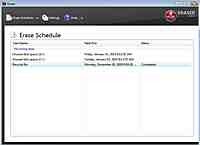 Eraser позволяет Вам легко задавать задания на безопасную очистку выбранных файлов и каталогов, свободного пространства, потерянного пространства на диске (когда цилиндр не полностью заполнен информацией) и корзину. Eraser может перезаписывать информацию различными шаблонами (Имеет 14 собственных шаблонов, а так же редактор для создания новых). У программы очень не плохой встроенный хелп. И на форуме ведется достаточно активная жизнь, что позволяет быстро найти ответы на свои вопросы и проблемы. Работает с любыми дисками (включая IDE, SCSI, и RAID), и с FAT16, FAT32, и NTFS разделами.
Eraser позволяет Вам легко задавать задания на безопасную очистку выбранных файлов и каталогов, свободного пространства, потерянного пространства на диске (когда цилиндр не полностью заполнен информацией) и корзину. Eraser может перезаписывать информацию различными шаблонами (Имеет 14 собственных шаблонов, а так же редактор для создания новых). У программы очень не плохой встроенный хелп. И на форуме ведется достаточно активная жизнь, что позволяет быстро найти ответы на свои вопросы и проблемы. Работает с любыми дисками (включая IDE, SCSI, и RAID), и с FAT16, FAT32, и NTFS разделами.
Программа оказалось очень эффективной. После всего лишь одного прохода по шаблону «простые псевдослучайный данные», PC Inspector File Recovery не смог ничего восстановить или найти.
На официальном форуме можно найти как именно установить очистку временных файлов, таких как кэш, кукисы и другие. Правда CCleaner намного легче с этим справляется.
Негативной стороной использования это то, что потребляет много памяти. Так же не очень удобно использовать надстройку для удаления файлов/папок над проводником windows. Если файл очень большой, то я как нормальный человек ставил его как задачу для удаления. И мой список задач набрал где-то около 900 Мб, прежде чем я решил удалить их. Это оказалось несколько не вовремя. Интерфейс программы критикуют, но зато основной движок самой программы, конечно, обходит конкурентов.
File Shredder неплохой инструмент для безопасного удаления информации
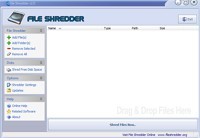 File Shredder — не смотря на свое название, он и перезаписывает файлы и очищает свободное пространство на диске. File Shredder немного весит, имеет простой интерфейс и очень легок в использовании. Он потребляет меньше памяти, чем Eraser, но зато потребляет больше процессорного времени. К сожалению, ей не хватает задачника, а так же хорошего хелпа.
File Shredder — не смотря на свое название, он и перезаписывает файлы и очищает свободное пространство на диске. File Shredder немного весит, имеет простой интерфейс и очень легок в использовании. Он потребляет меньше памяти, чем Eraser, но зато потребляет больше процессорного времени. К сожалению, ей не хватает задачника, а так же хорошего хелпа.
По умолчанию она использует шаблон удаления DoD (5220-22.M 3 прохода), но так же есть еще и 4 дополнительных шаблона (по сравнению с 14 шаблонами Eraser). Использование шаблона по умолчанию для очистки свободного пространства может занимать время. Но Вы можете установить вместо 3 проходов 1 или 2, и тогда очистка будет производиться быстрее. При очистке свободного пространства программа в противовес Eraser не трогает временные файлы с бессмысленной информацией (Eraser ставит своей целью не дать восстановить ни один байт информации). Но, правда в этих остатках ничего сверх необходимого так и не обнаружил.
Eraser и File Shredder имеют надстройки над контекстным меню, так что Вы можете правым кликом мыши на файле безопасно его стереть.
CCleaner комплексное решение
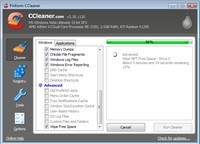 CCleaner действительно уникальная и очень полезная программа для очистки данных, поскольку она позволяет быстро очистить даже самые потаенные уголки файловой системы. Она поможет Вам очистить информацию, оставленную браузерами и другими приложениями (проводник windows, системные временные файлы, и от кучи файлов созданных приложениями/утилитами/ОС во время свое работы). Самостоятельно найти такие файлы достаточно не просто, так что CCleaner имеет преимущества перед своими аналогами. Прежде чем удалить найденные ей ненужные файлы, Вам стоит выставить галочку на пункте «безопасное удаление» (Options > Settings > «Secure File Deletion»).
CCleaner действительно уникальная и очень полезная программа для очистки данных, поскольку она позволяет быстро очистить даже самые потаенные уголки файловой системы. Она поможет Вам очистить информацию, оставленную браузерами и другими приложениями (проводник windows, системные временные файлы, и от кучи файлов созданных приложениями/утилитами/ОС во время свое работы). Самостоятельно найти такие файлы достаточно не просто, так что CCleaner имеет преимущества перед своими аналогами. Прежде чем удалить найденные ей ненужные файлы, Вам стоит выставить галочку на пункте «безопасное удаление» (Options > Settings > «Secure File Deletion»).
Он так же умеет очищать свободное пространство, если Вы пройдете через несколько шагов: установите, что надо стереть свободное пространство (Options > Settings > Secure Deletion), временно установите очистку свободного пространства (Cleaner > Wipe Free Space) и запустите программу. И не забудь снять галочку «очистки свободного пространства», если Вы не хотите каждый раз ждать очистки свободного пространства при запуске программы.
Наконец, она позволяет стирать определенные файлы/папки, правда Вам снова придется пройти несколько шагов: в ручную выбрать необходимый файл или папку (Options > Include), установить «Очистку выбранных файлов» («Custom Files and Folders»), и запустить саму очистку. Как альтернатива, Вы можете удалить файлы обычным образом в корзину, а затем удалить при помощи CCleaner. Аналоги, конечно, в этом смысле намного проще в использовании.
SDelete консольная программа для безопасного удаления данных с поддержкий ваших скриптов
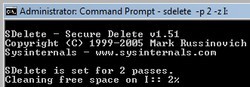 SDelete: консольная программа для безопасного удаления данных. Использует по умолчанию шаблон DOD 5220.22-M. Может стирать файлы/папки или свободное место на диске. Как и остальные программы удаления данных, она не стирает названия файлов (вместо этого она их переименовывает 26 раз). Можно поспорить, но программа не очень хорошо зачистила свободное пространство с первого прохода. Часть информации можно было восстановить, хоть и малую.
SDelete: консольная программа для безопасного удаления данных. Использует по умолчанию шаблон DOD 5220.22-M. Может стирать файлы/папки или свободное место на диске. Как и остальные программы удаления данных, она не стирает названия файлов (вместо этого она их переименовывает 26 раз). Можно поспорить, но программа не очень хорошо зачистила свободное пространство с первого прохода. Часть информации можно было восстановить, хоть и малую.
К сожалению, у программы нет интерфейса, с ней придется работать из командной строки. Правда Вы можете быть предусмотрительным и сделать где-нибудь в текстовом файлике уже заранее записанные команды (для этих целей можно использовать одну из программ редактирования исходного кода).
Еще программы для безопасного удаления данных
- Revo Uninstaller (из обзора деинсталляторов): включает в себя утилиту «Unrecoverable Delete» для перезаписи файлов, а так же утилиту «Evidence Remover» для очистки свободного пространства.
- Recuva (из обзора программ восстановления файлов): Программка для восстановления файлов. Но так же может удалять файлы из найденных при восстановлении.
- EraserDrop: Имеет хороший драг & дроп интерфейс. Позволяет быстро удалять ненужные файлы. Поддерживает Windows 2000/XP/Vista/7.
- UltraShredder: Небольшая программа. Легко использовать. И может работать с флэшки. Поддерживает Windows XP/2000/98/98SE.
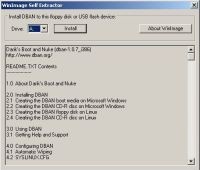 Альтернатива несколько иного плана — Darik’s Boot and Nuke (DBAN). Она используется для создания дискетки (раритет) или CD для автоматической очисти жестких дисков любого компьютера, который был загружен с них. Классный инструмент, если Вам необходимо очистить множество компьютеров, а так же в случае, если Вам быстро необходимо удалить важную информацию. Однако, в руках новичка эта утилита может стать опасным оружием.
Альтернатива несколько иного плана — Darik’s Boot and Nuke (DBAN). Она используется для создания дискетки (раритет) или CD для автоматической очисти жестких дисков любого компьютера, который был загружен с них. Классный инструмент, если Вам необходимо очистить множество компьютеров, а так же в случае, если Вам быстро необходимо удалить важную информацию. Однако, в руках новичка эта утилита может стать опасным оружием.
Полезно знать о безопасном удалении данных
Необходимо ли мне делать 35 проходов?
Если быстро, то «нет». Нынешние размеры жестких дисков становятся достаточно огромными. И шансы просто так найти 10Кб Ваших данных на диске 500Гб достаточно малы. Поэтому нескольких проходов по заполнению случайными данными — будет вполне достаточно.
Зачем необходимо стирать? Только чтобы знать, что удалил? Или что у меня хорошие манеры?
- Кража информации — это не паранойя. Это реальность. Доступ к Вашей информации может получить какой-нибудь вирус, который легко может пройтись по жесткому диску в поисках определенного типа информации. Или же человек, которому достался Ваш жестких диск легко может посмотреть, что же на нем было интересного раньше.
- Когда я удаляю файл, значит я его удаляю!!! А не храню где-нибудь в корзине, или жду времени, пока кто-нибудь восстановит. Правда иногда это и к лучшему.
- Есть некоторый тип программ, которые восстанавливают себя после удаления, благодаря тому, что сам файл физически не удаляется.
- Для сохранения от посторонних лиц конфиденциальной информации.
- Некоторые организации требуют по их политике безопасности. Однако, некоторые из них могут требовать более экстремальные действия.
Руководство по быстрому выбору (скачать бесплатные утилиты безопасного удаления данных)
Eraser
Перейти на страницу загрузки Eraser
File Shredder
Перейти на страницу загрузки File Shredder
CCleaner
Перейти на страницу загрузки CCleaner
SDelete
Перейти на страницу загрузки SDelete
Darik’s Boot and Nuke
Перейти на страницу загрузки Darik’s Boot and Nuke
☕ Хотите выразить благодарность автору? Поделитесь с друзьями!
